Como instalar o servidor Biométrico
Para utilizar o recurso de Biometria, é necessário instalar o Servidor de Digitais e o Driver do dispositivo. Esses dois recursos estão disponíveis para uso em um sistema operacional Windows 2000 ou superior e podem ser obtidos no diretório ..\DVD_IMAGE\Support\Servidor de Digitais do DVD de Instalação do Maker 2.5.
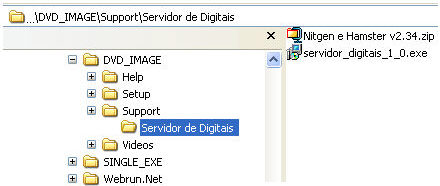
O modelo de identificador biométrico homologado atualmente é o Nitgen FingKey Hamster. Para maiores informações, acesse o site do fabricante:
http://www.nitgen.com.br/Produtos/HamsterI.aspx)
As etapas a serem seguidas para a instalação são:
Instale no servidor (máquina onde se localiza o banco de dados utilizado no projeto) o
 .
A instalação será quase automática;
.
A instalação será quase automática;Abra o arquivo compactado
 .
.Selecione a pasta Software.
Execute o arquivo
 .
.Siga os passos do assistente de instalação.
Repita os procedimentos do passo 2 ao 5 em todas as máquinas cliente.
Reinicie as máquinas para que a instalação surta efeito.
Observação:
Os arquivos Digital.FDB, Digital.FID e DB.INI, que ficam contidos no diretório do servidor de digitais, devem ser assegurados por backups constantes, de preferência diário. Isso é responsabilidade do usuário. Lembramos que esses arquivos contém informações da digital que é associada a um número (é o mesmo número que é armazenado no campo selecionado na propriedade Impressão Digital do componente Imagem quando este é utilizado para obtenção de impressão digital).
____________________________________________________________________________

Caso este tópico não tenha comentário satisfatório, envie e-mail para [email protected]